Diferencia entre revisiones de «Validacion Firma Electronica (Xolido)»
Sin resumen de edición |
Sin resumen de edición |
||
| Línea 3: | Línea 3: | ||
Por lo tanto, se utilizan otros programas para validar, entre ellos, [https://www.xolido.com/lang/xolidosign/xolidosigndesktop Xolido Sign Desktop]. | Por lo tanto, se utilizan otros programas para validar, entre ellos, [https://www.xolido.com/lang/xolidosign/xolidosigndesktop Xolido Sign Desktop]. | ||
== | == Instalacion == | ||
Descargar desde el enlace https://www.xolido.com/lang/xolidosign/xolidosigndesktop e instalar dicho software de la manera tradicional ejecutando el archivo descargado <code>SetupXolidoSign.exe</code>. | Descargar desde el enlace https://www.xolido.com/lang/xolidosign/xolidosigndesktop e instalar dicho software de la manera tradicional ejecutando el archivo descargado <code>SetupXolidoSign.exe</code>. | ||
| Línea 9: | Línea 9: | ||
[[File:xolido_01.png|thumb|none]] | [[File:xolido_01.png|thumb|none]] | ||
== | == Validacion == | ||
Al abrir Xolido, ofrece la opción de verificar la firma en el menú izquierdo: | Al abrir Xolido, ofrece la opción de verificar la firma en el menú izquierdo: | ||
| Línea 21: | Línea 21: | ||
tras lo que se puede presionar {{boton|iniciar operacion}}. | tras lo que se puede presionar {{boton|iniciar operacion}}. | ||
=== Resultado | === Resultado Validacion === | ||
Finalmente, la segunda mitad de pantalla muestra el estado efectivo de las firmas en el documento: | Finalmente, la segunda mitad de pantalla muestra el estado efectivo de las firmas en el documento: | ||
Revisión del 22:29 13 ago 2020
Actualmente los programas como Adobe Acrobat permiten firmar, pero a la hora de validar, informan erróneamente firmas correctas, y las presentan ambiguamente como "validez de firma desconocida".
Por lo tanto, se utilizan otros programas para validar, entre ellos, Xolido Sign Desktop.
Instalacion
Descargar desde el enlace https://www.xolido.com/lang/xolidosign/xolidosigndesktop e instalar dicho software de la manera tradicional ejecutando el archivo descargado SetupXolidoSign.exe.
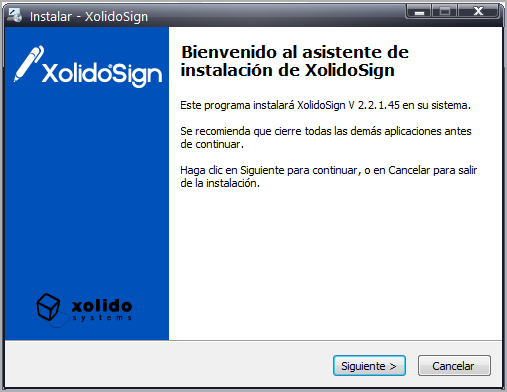
Validacion
Al abrir Xolido, ofrece la opción de verificar la firma en el menú izquierdo:
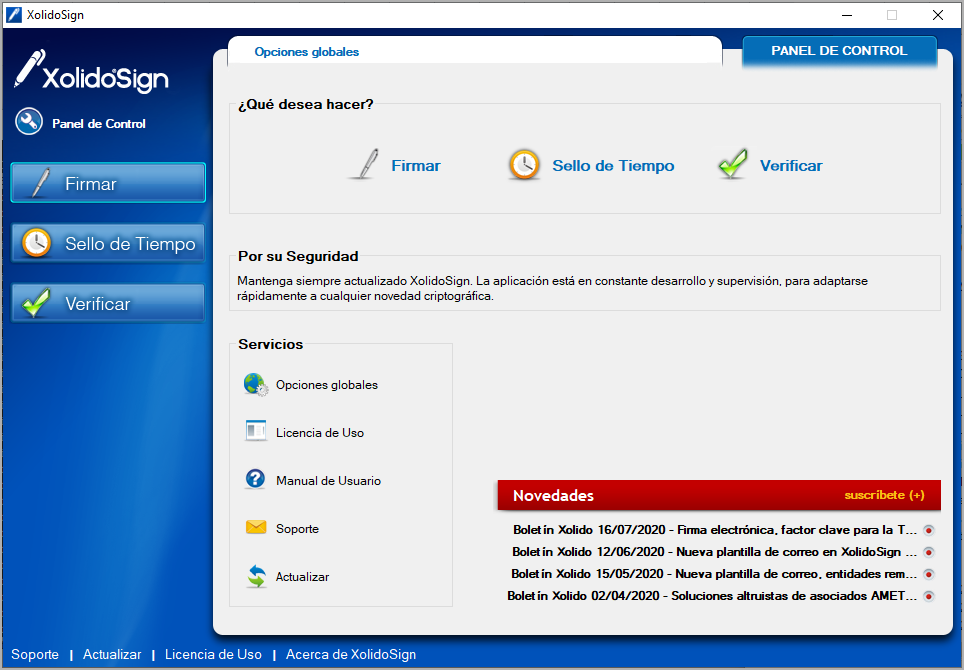
El archivo a verificar se puede agregar utilizando el botón seleccionar archivos, o bien, arrastrando el archivo al cuadro de la lista:
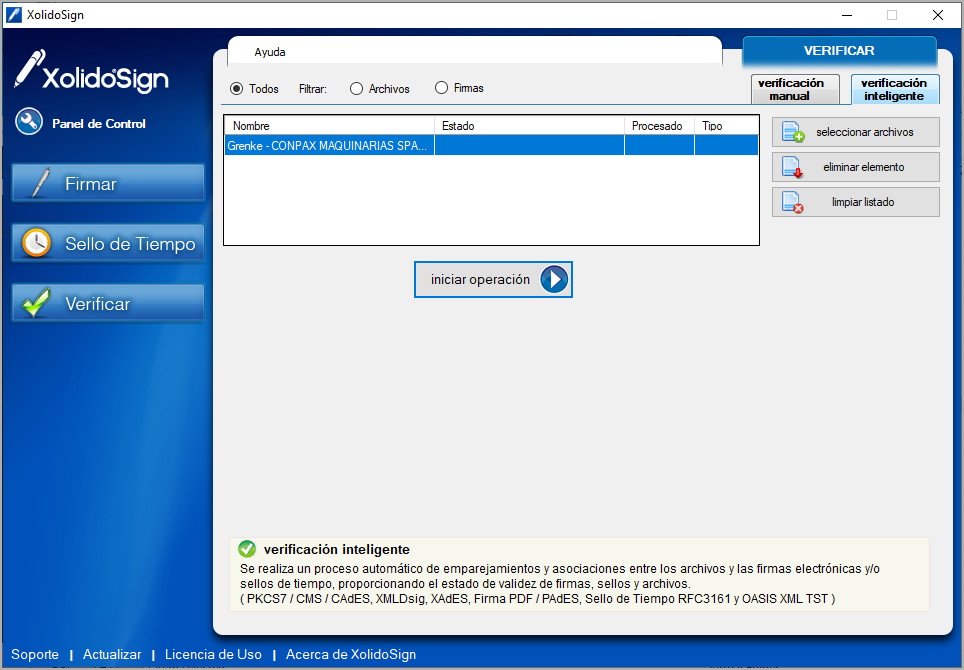
tras lo que se puede presionar iniciar operacion.
Resultado Validacion
Finalmente, la segunda mitad de pantalla muestra el estado efectivo de las firmas en el documento:
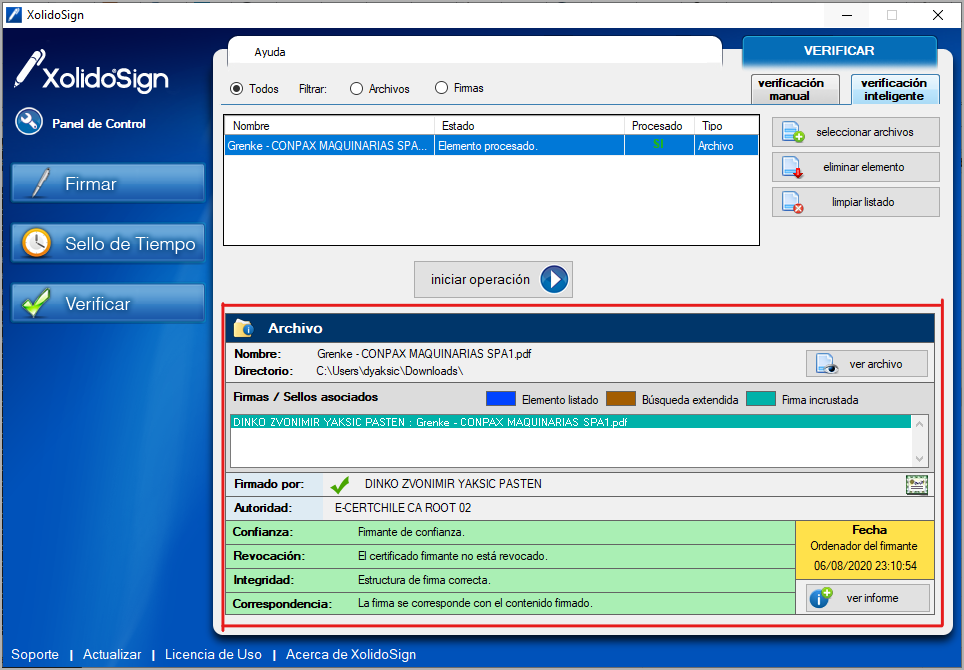
- En la lista Firmas/Sellos asociados se puede escoger a la firma de la persona siendo verificada (si es que hay más de una)
- Para que una firma esté correcta, todos los cuadros: Confianza, Revocación, Integridad y Correspondencia deben aparecer con fondo VERDE
- El cuadro Fecha también debería aparecer verde, pero aún es aceptable en la mayoría de los casos que aparezca en amarillo
Entidades Certificadoras
Si en la verificación anterior, el cuadro de Confianza aparece en amarillo, es porque falta cargar los certificadores raíz de las entidades certificadoras. Favor proceda a la página Carga Certificados Raiz.